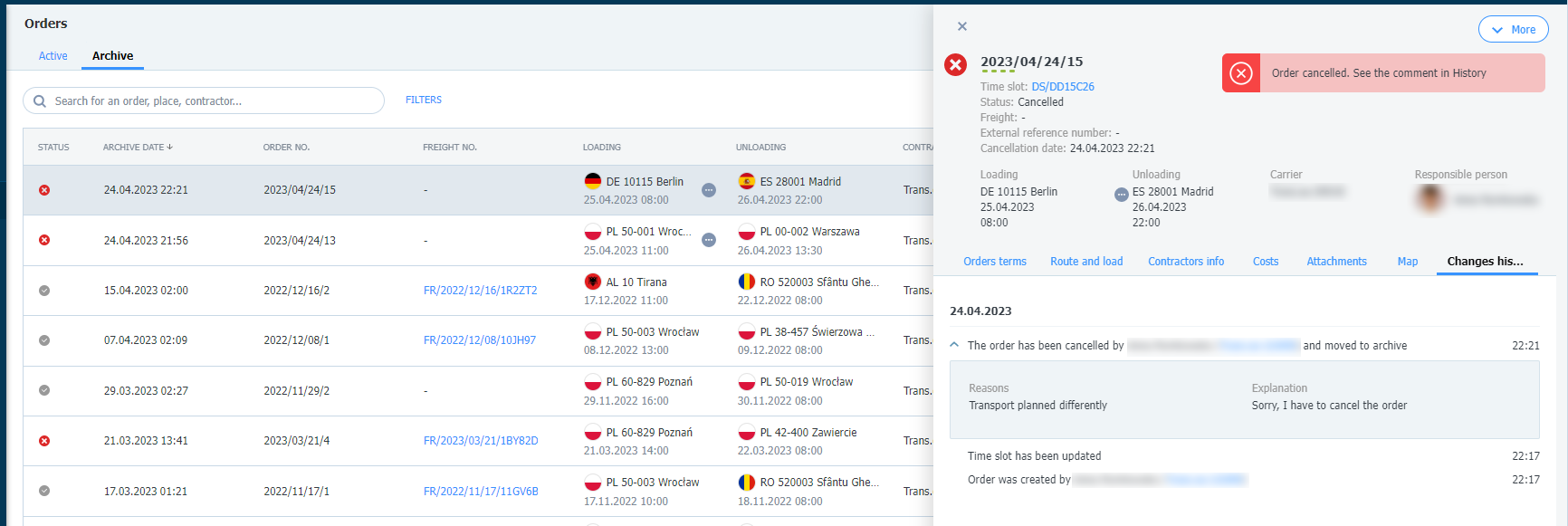Добавление новой заявки
Кто может использовать эту функцию? Функция доступна для пользователей продуктовой линейки CargoON и экспедиторов (TFF – Trans for Forwarders) |
Из этой статьи вы узнаете:
- как добавить новую транспортную заявку, создать заявку мультистоп
- призначить груз к локации разгрузки/загрузки
- как отправить запрос на предварительную информацию подрядчику
- как отменить заявку
Создайте новую заявку
Чтобы добавить новую заявку, выполните следующие действия на Платформе:
- В меню слева выберите модуль Заявки.
- Нажмите кнопку Добавить заявку.
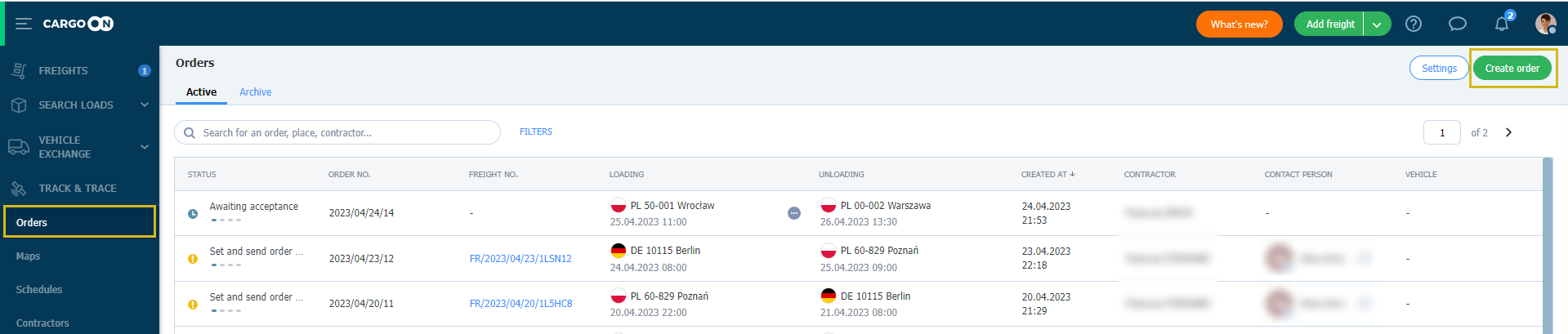
- Заполните форму заявки, поля, отмеченные звездочкой, обязательны для заполнения.
- вы можете выбрать диапазон дней, максимальное время для одной операции не может превышать 30 дней.
- вы можете выбрать временной интервал для дня (00:00 - 23:30)
- данные локации
- требования к транспортному средству
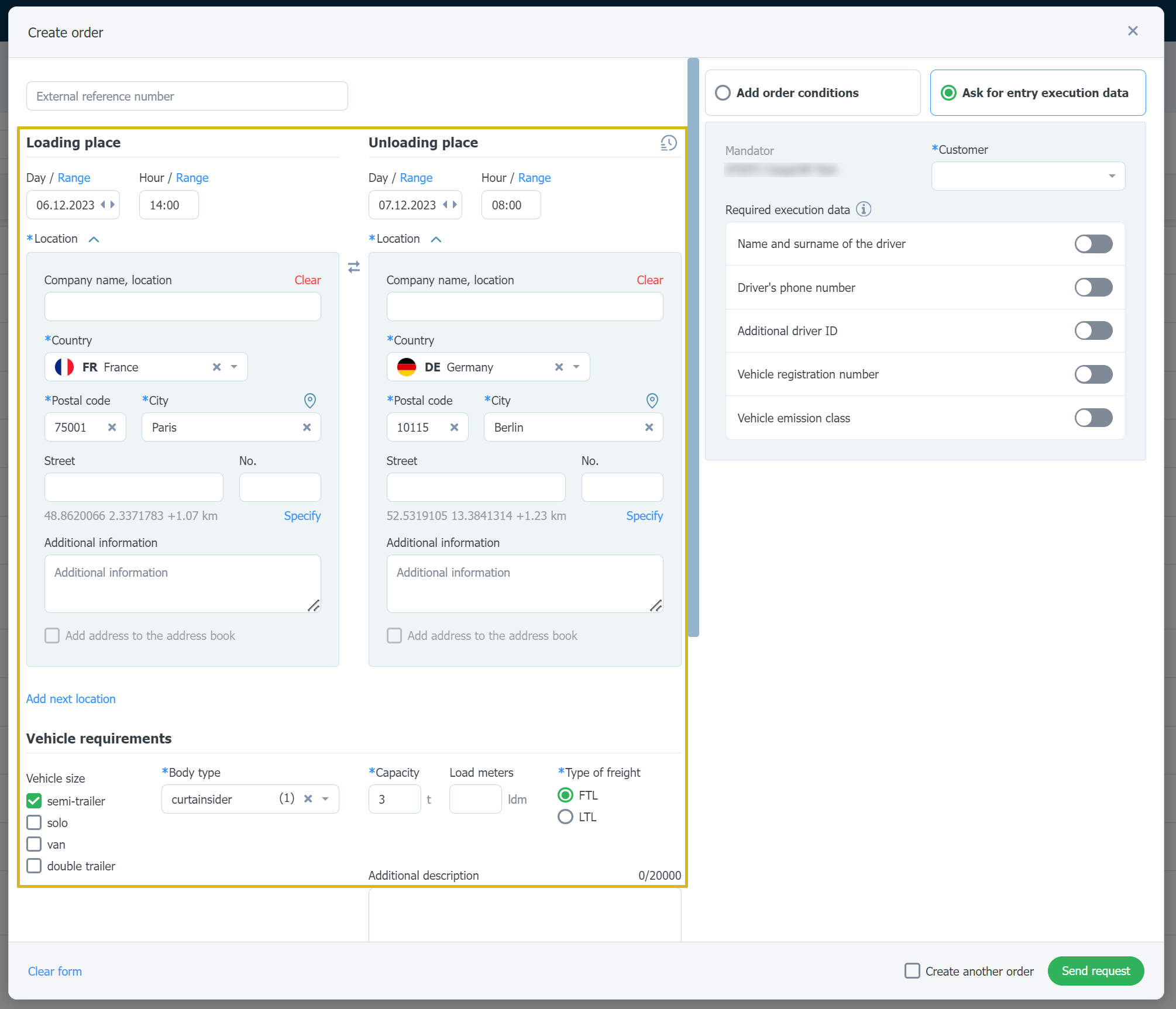
Часовые пояса
Если местоположение находится в другом часовом поясе, рядом с датой появится значок часов.
При наведении курсора на него вы увидите местное время работы и его перевод в ваш часовой пояс.
Часовой пояс зависит от вашего текущего местоположения, а не от страны компании или языка платформы.

Во второй части формы доступны две опции:
Вариант 1
- Попросите предварительную информацию - означает, что перед тем, как отправить условия заявки, вы можете попросить исполнителя предоставить информацию по вашему выбору, например, регистрационный номер транспортного средства. Эта опция дает заказчику уверенность в том, что заявка будет исполнена перевозчиком, а не субподрядчиком. Предварительная проверка обеспечивает большую безопасность.
-Выберите заказчика, затем нажмите зеленую кнопку Отправить запрос.
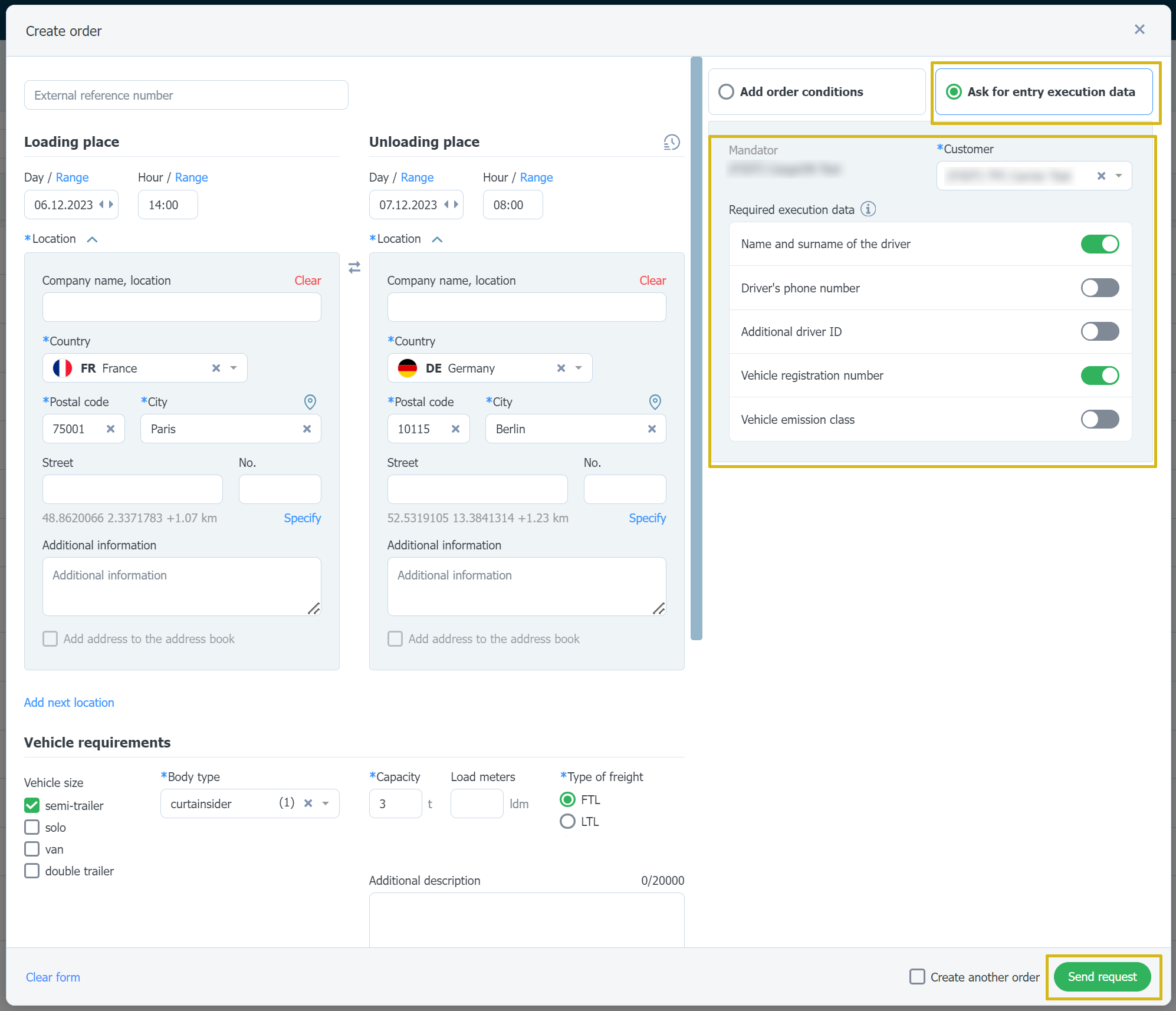
- В модуле Заявки на вкладке Текущие/Отправленные (в зависимости от продуктовой линейки) в списке появится заявка со статусом Ожидает предварительной информации, в открывшемся окне с деталями заявки вся информация будет доступна на вкладке История изменений.
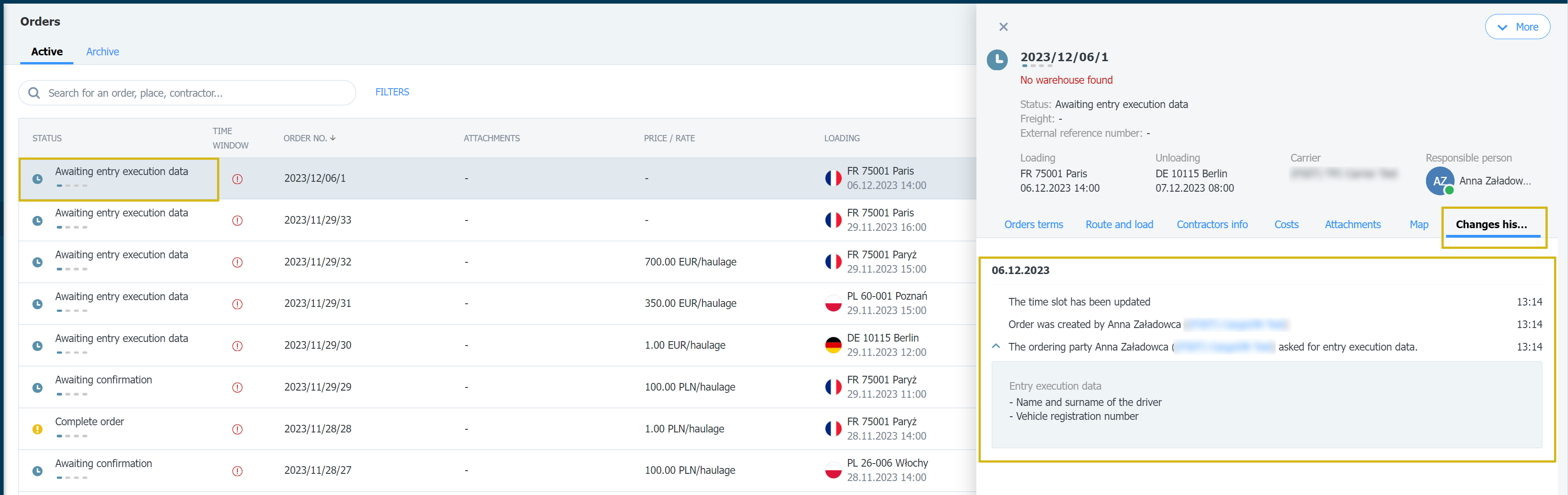
Что видит подрядчик – нажмите, чтобы просмотреть детали
Если заказчик пришлет вам запрос на получение предварительной информации, вы получите:
- уведомление, которое будет доступно в списке, нажмите на иконку звонка

- в модуле Заявки на вкладке Текущие в списке появляется заявка со статусом Заполнить предварительную информацию
- в окне с деталями заявки, во вкладке История изменений, будет видна информация, запрашиваемая заказчиком
1. Нажмите кнопку Заполнить предварительную информацию

2. Заполните поля, которые отображаются в окне (это данные, которые запросил заказчик).
3. После завершения нажмите кнопку Отправить

- после отправки начальной информации статус заявки изменится на Ожидает условия - следующим шагом будет заполнение и отправка заказчиком условий заявки, о чем вы получите уведомление под иконкой звоночка, - подробная информация будет доступна во вкладке Условия заявки, вся история выполнения заявки будет доступна во вкладке История заявки.

После того, как подрядчик заполнит и отправит исходную информацию, статус заявки изменится на Заполните условия заявки.
- Вся информация появится на вкладке "История изменений".
- Заполните условия заявки и отправьте ее исполнителю.
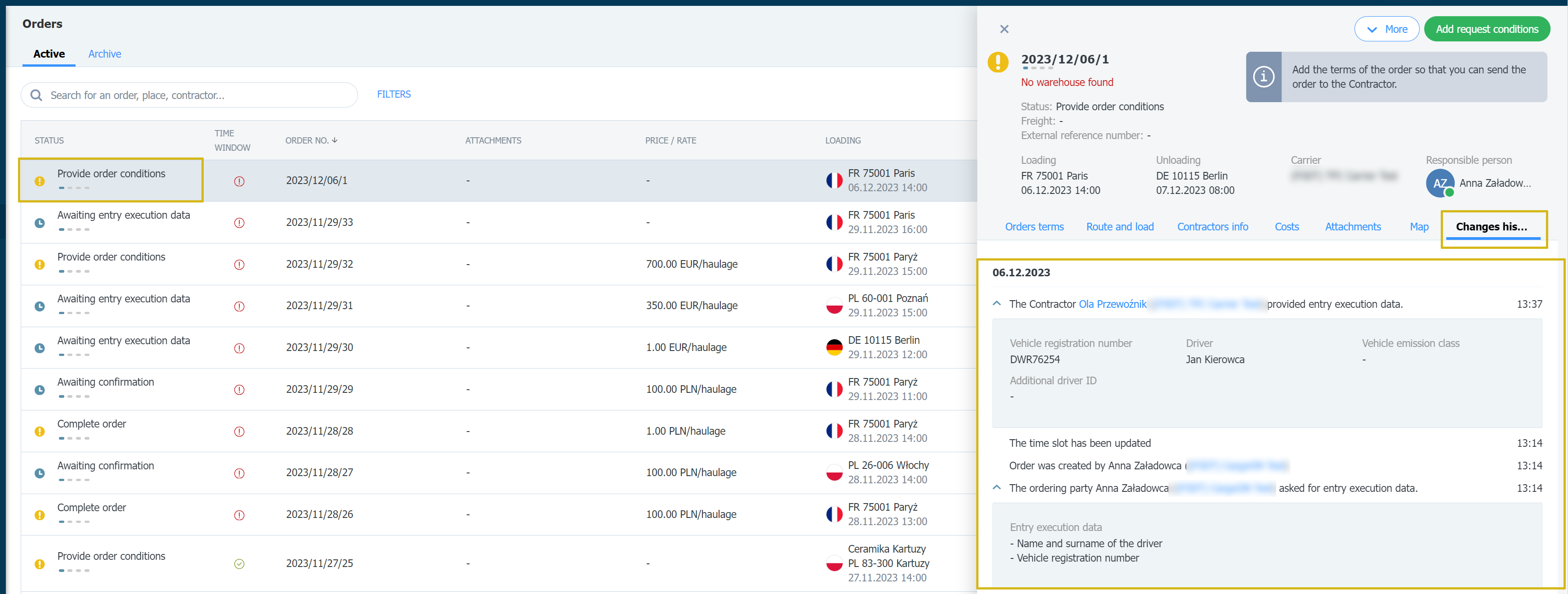
Вариант 2
- Добавьте условия заявки - вы можете сразу заполнить всю необходимую информацию в заявке,
- Нажмите зеленую кнопку Отправить заявку чтобы ее получил заказчик.
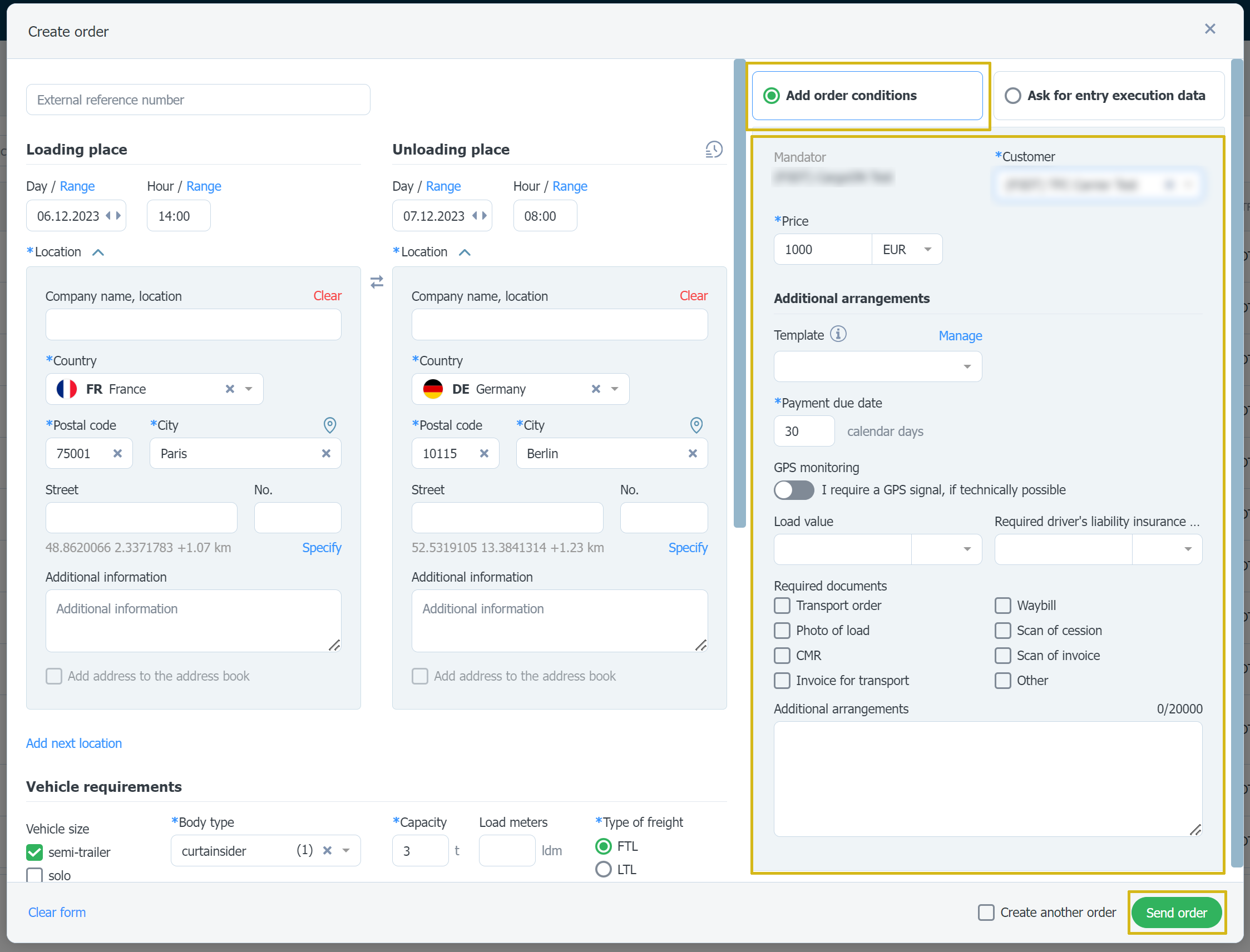
- Статус заявки изменится на Ожидает подтверждения
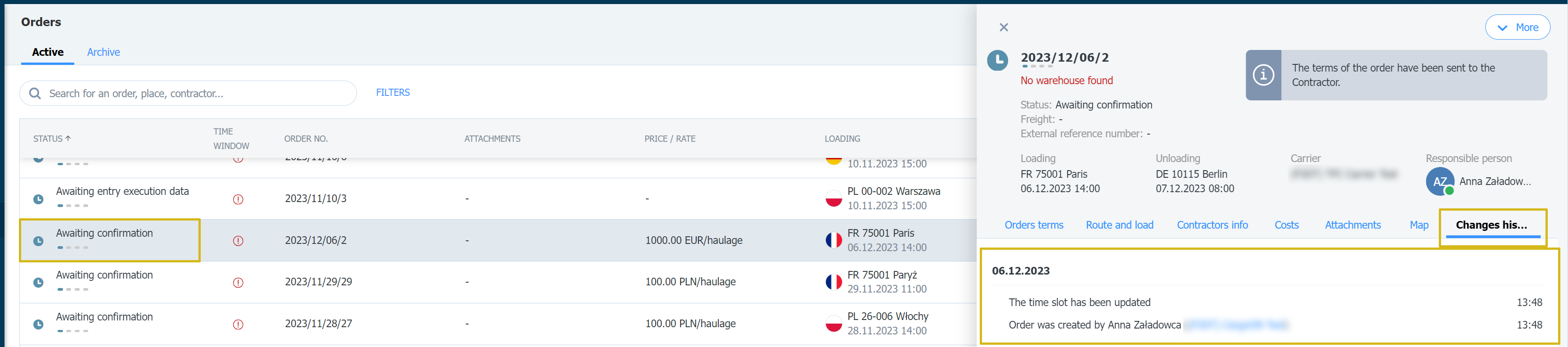
Заявка после принятия груза
После того, как груз был принят на Платформе, следующим шагом является отправка заявки.
- Если в форме груза выбрана опция Отправить заявку, то она будет немедленно отправлена исполнителю.
- Перейдите в модуль Заявки, в разделе Текущие/Отправленные (в зависимости от продуктовой линейки) в списке заявка будет иметь статус – ожидает подтверждения.
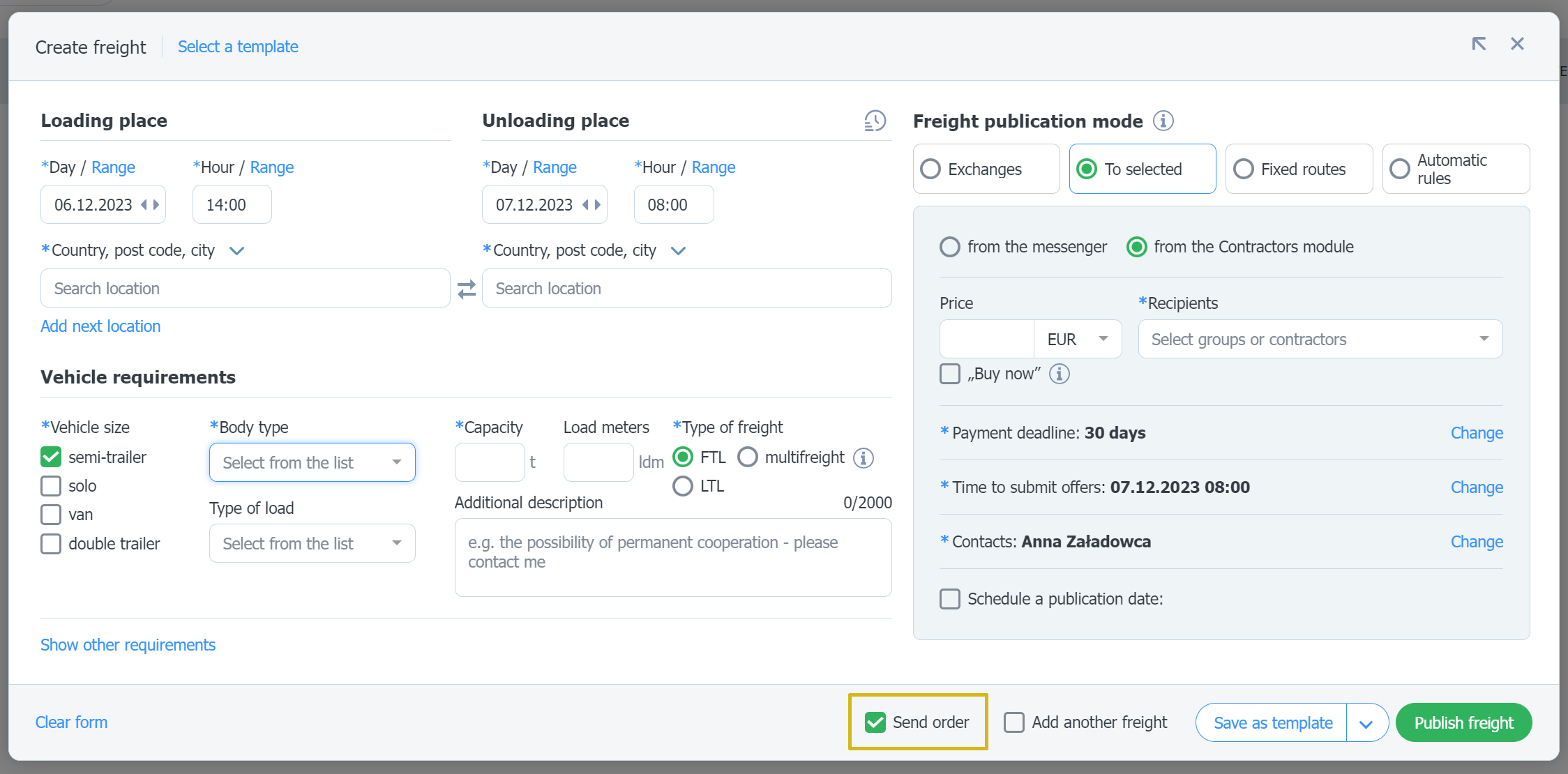
2. Если опция Отправить заявку не выбрана в форме груза.
- Перейдите в модуль Заявки, во вкладке Текущие/Отправленные (в зависимости от продуктовой линейки) выберите заявку из списка статуса - В подготовке.
- Затем в открывшемся окне деталей выберите одну из доступных опций: Попросить предварительную информацию или Добавить условия заявки.
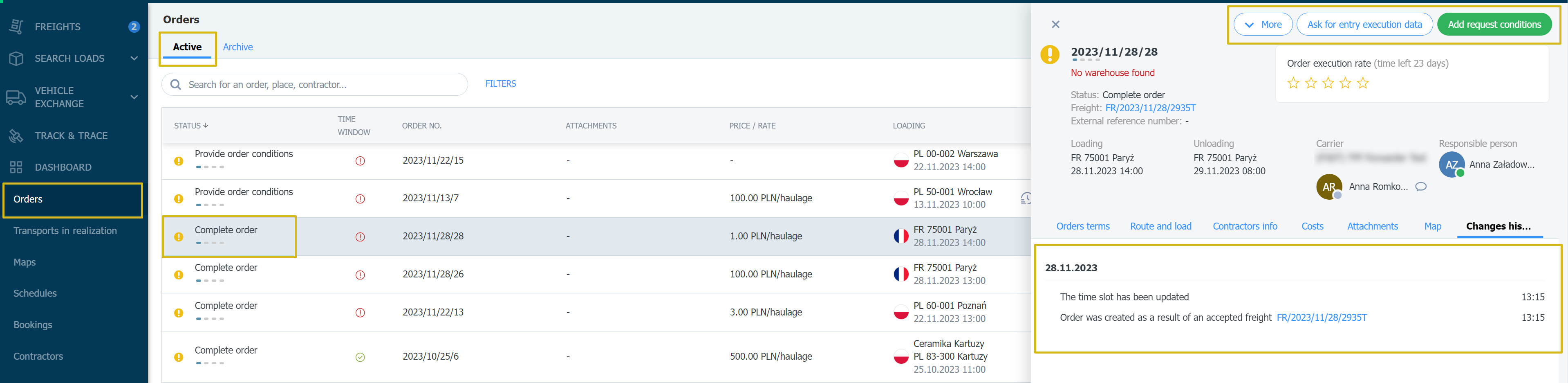
3. Если в настройках заявки вы установили опцию по умолчанию – автоматически отправлять запрос на предварительную информацию после принятия груза. Ваша заявка будет отправлена исполнителю.
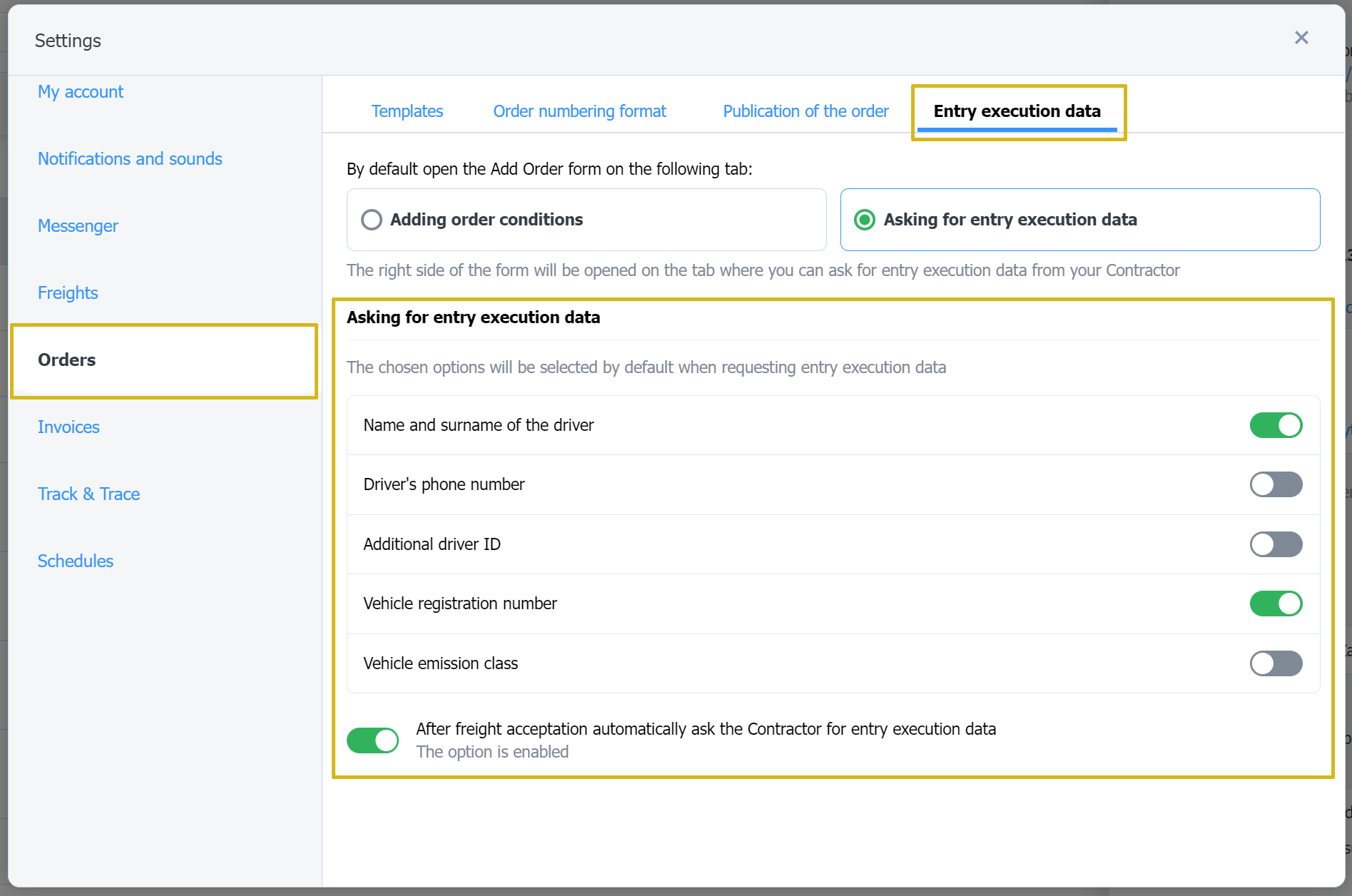
- Перейдите в модуль Заявки, во вкладке Текущие/Отправленные (в зависимости от продуктовой линейки) в списке заявка будет иметь статус – ожидает предварительной информации.
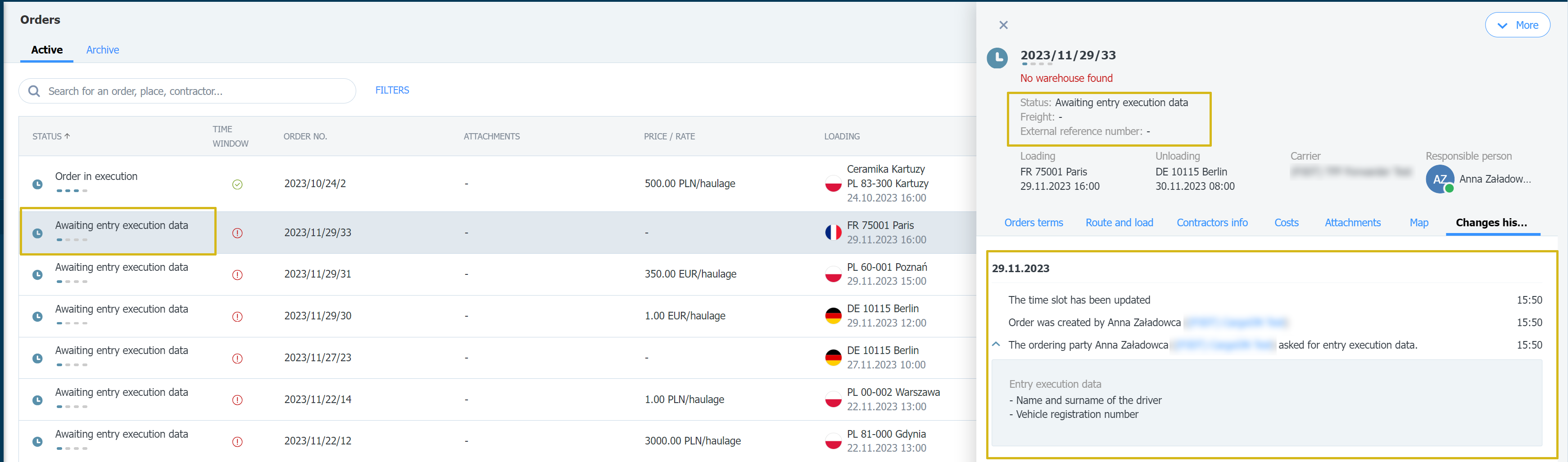
Добавьте заявку с расчетом за тонну
- Для перевозки сыпучих материалов используются специальные типы кузовов: самосвал, кузов-платформа и силос.
- Заполните требования к транспортному средству в условиях заявки
- В деталях перевозки укажите единицу измерения (тонна) и основание расчетов
- Укажите ставку за тонну и срок оплаты
- Отправьте готовую заявку контрагента
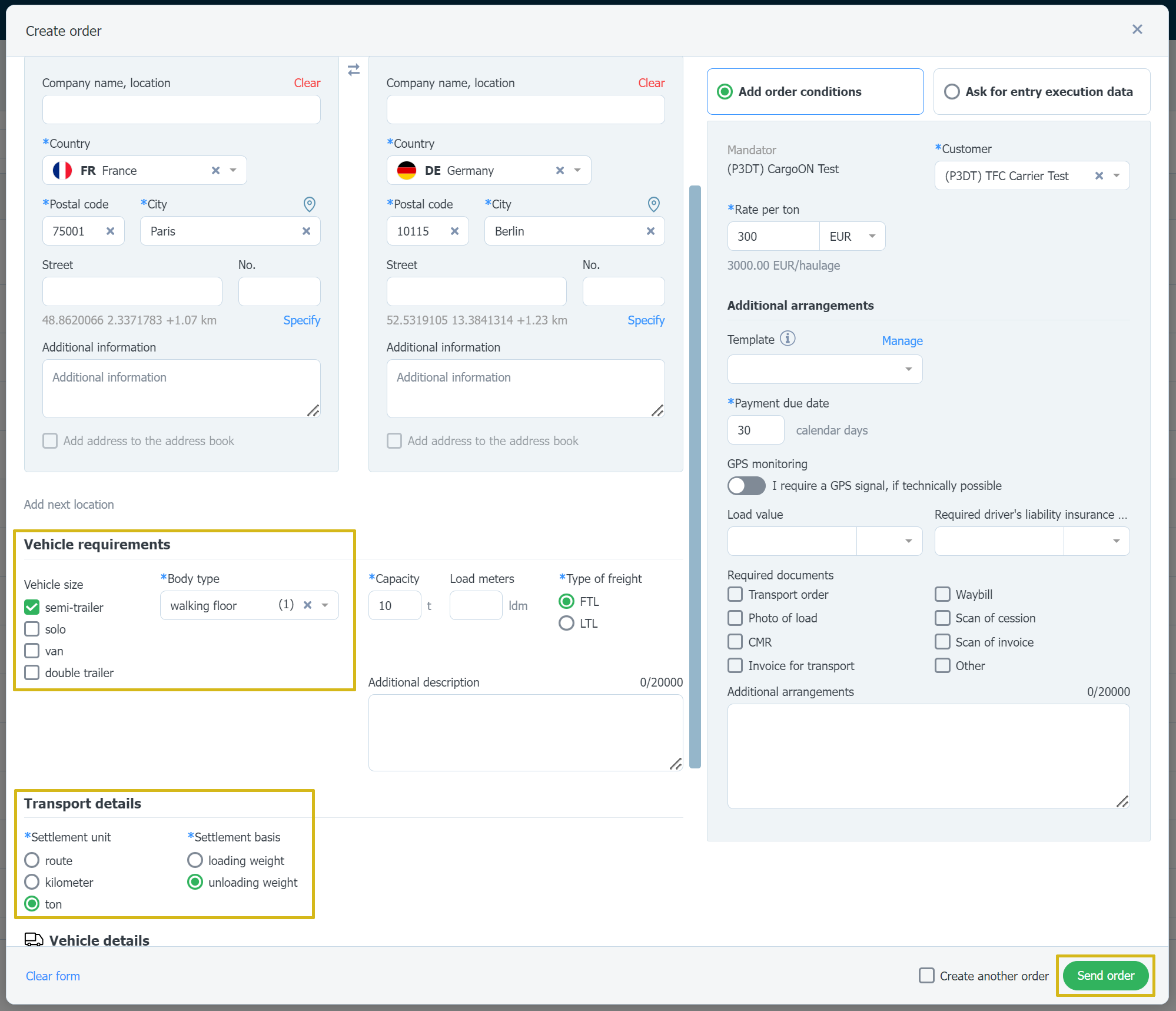
Добавьте другие локации в заявку мультистоп.
Создавая новую заявку, вы можете указать более одной локации для погрузки или разгрузки.
- В форме добавления заявки заполните поле Местонахождение и нажмите кнопку Добавить другое местоположение.
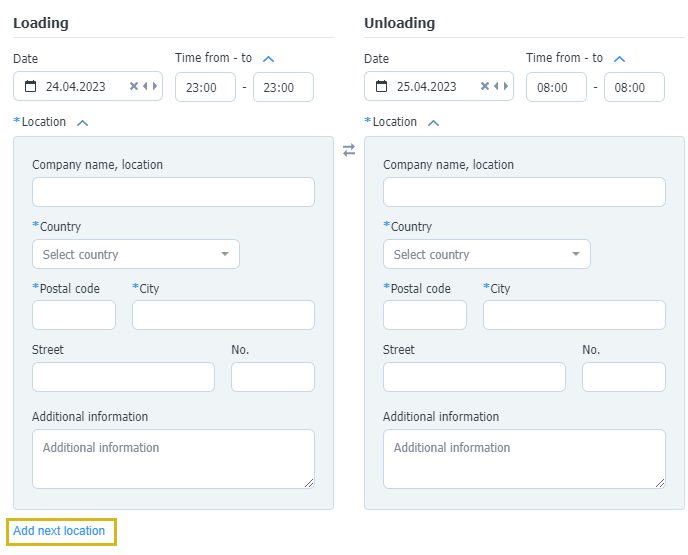
- Вы увидите, что вид локации изменится на список, которым удобнее управлять, когда вы хотите указать больше локаций.
- Нажмите кнопку Изменить, чтобы ввести или изменить адрес.
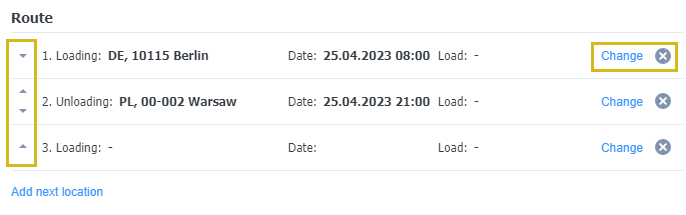
- Можно также изменить порядок локаций. Для этого нажмите стрелки вверх/вниз слева у каждой указанной локации.
- Если вы хотите удалить адрес, нажмите символ крестика, чтобы сделать это.
- Когда вы хотите добавить информацию о другом местоположении (нажав на кнопку Изменить), откроется небольшое окно с полями для загрузки/разгрузки.
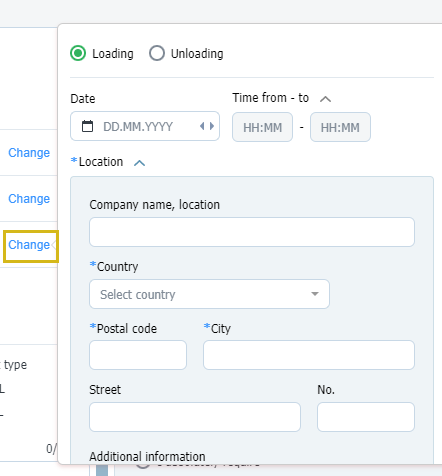
- Здесь вы можете указать, есть ли остановка для загрузки или разгрузки, ввести адрес, добавить дополнительную информацию и призначить груз и вес груза.
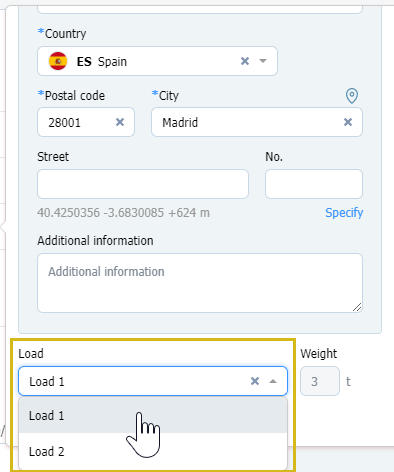
- Если вы уже призначили груз, вы увидите информацию об этом при назначении следующих грузов.
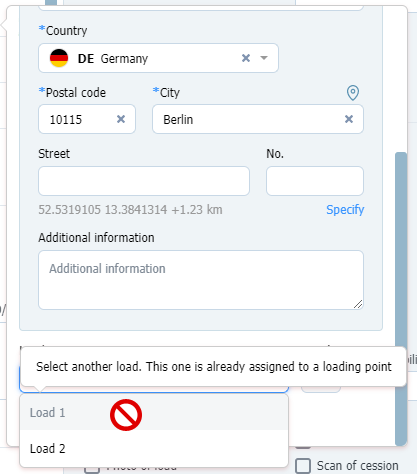
- После публикации актуальной заявки вы найдете ее в списке заявок на вкладке Актуальные. Нажмите на необходимую заявку, чтобы открыть окно с подробностями заявки.
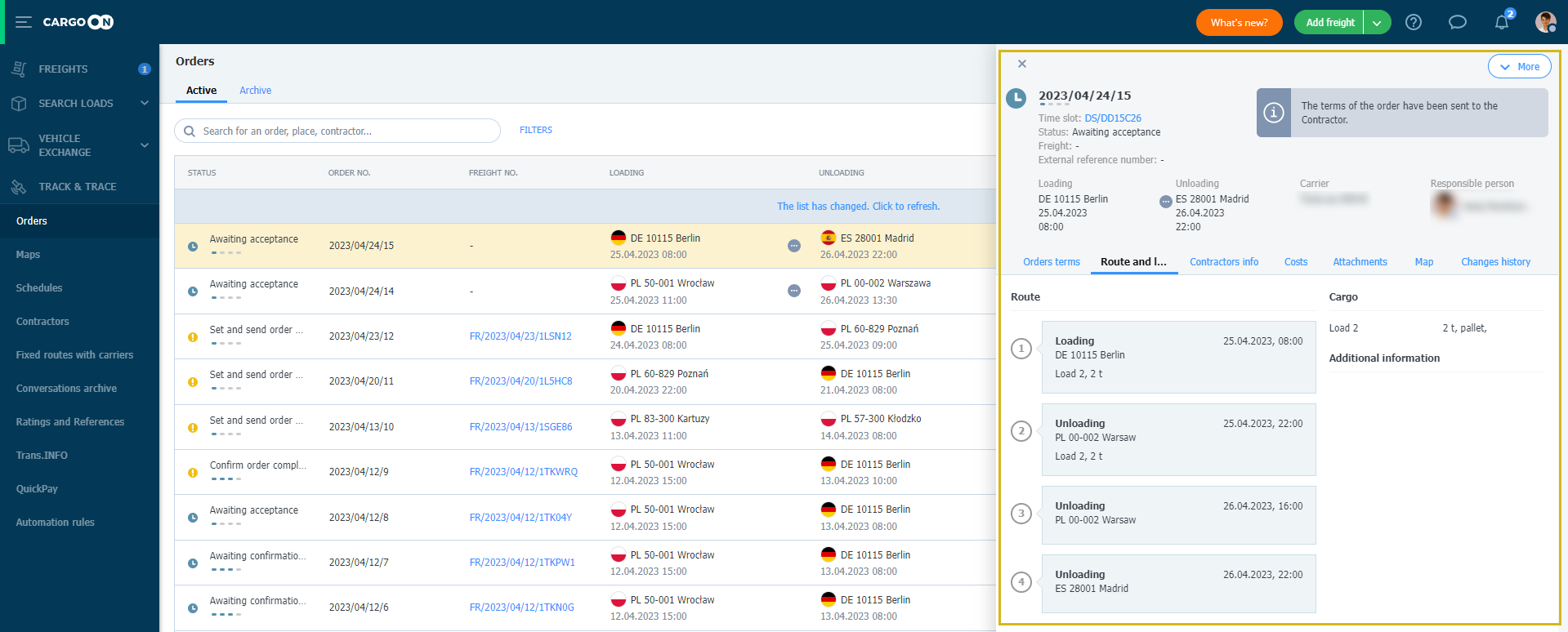
Отмена заявки
Обе стороны могут отменить вручную заявку в любое время. В этом случае сторона, отменяющая заявку, должна указать причину своего решения.
- Для отмены заявки выберите ее из списка актуальных заявок и откройте детали.
- Затем нажмите Больше и выберите Отмена заявки.
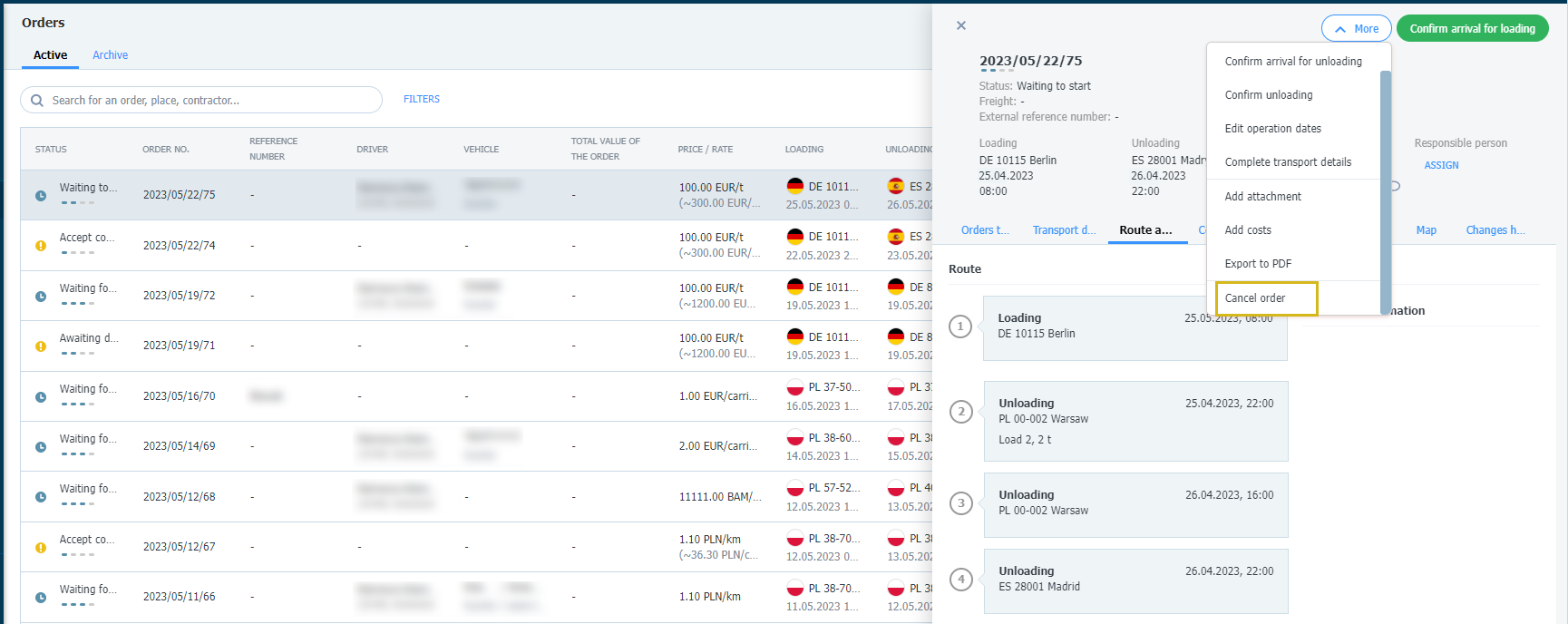
- Появится диалоговое окно с причинами отмены заявки, выберите подходящую опцию. Подробно опишите причину, чтобы другая сторона знала детали вашего решения.
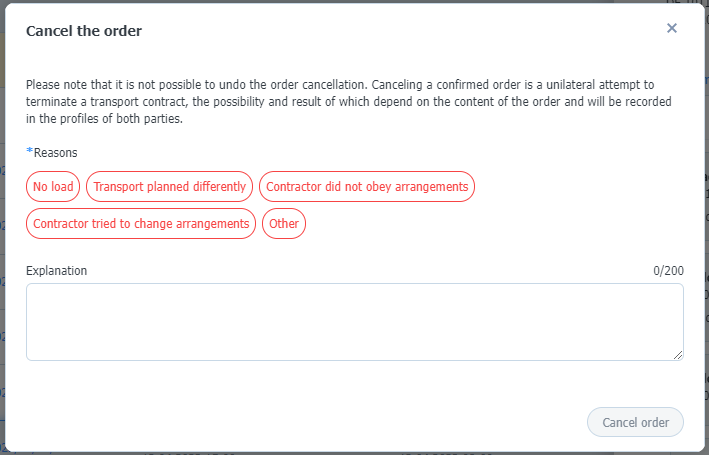
- Отмененная заявка будет автоматически перемещена на вкладку Архив.